
Skype - vstup na vaši stránku pro registrované uživatele různými způsoby: Pokyny
Článek popisuje různé způsoby vstupu do Skype.
Navigace
- Stáhněte si Skype a zaregistrujte se v něm
- Vstup do programu Skype obvyklým způsobem
- Vstup do Skype pomocí přihlášení a hesla od společnosti Microsoft
- Vstup do Skype pomocí přihlašovacího a hesla z Facebooku
- Vstup do Skype pod dalším přihlášením a heslem
- Vstup do Skype pod dvěma přihlášeními a hesel
- Video: Nemohu vstoupit do Skype, co dělat!?
Pokud má osoba počítač, smartphone, tablet, notebook a další podobná zařízení, bude na nich ve většině případů nainstalován Skype. Ale pokud jste nováček a stále víte o Skype pouze podle slyšení, pak vám v této recenzi pomůžeme stáhnout si jej a zaregistrovat se v tomto posel.
Podrobně také budeme hovořit o tom, jak zadat Skype, pomocí jejich uživatelského jména s hesla z různých účtů a nakonfigurovat jej. Instrukce bude demontována na snímcích obrazovky.
Stáhněte si Skype a zaregistrujte se v něm
Pokud ještě nemáte Skype, můžete:
- Stáhněte si Skype z oficiálního webu odkaz. Zde jsou verze programu pro všechna zařízení: počítač, tablet, telefon atd.
- Tím se můžete zaregistrovat na Skype odkaz. Stačí vyplňovat potřebná pole a stiskněte „ Dále».
- Přejít na své " Osobní oblast»Pro již registrované uživatele můžete za to odkaz. Přejděte na svou stránku na oficiálním webu Skype.
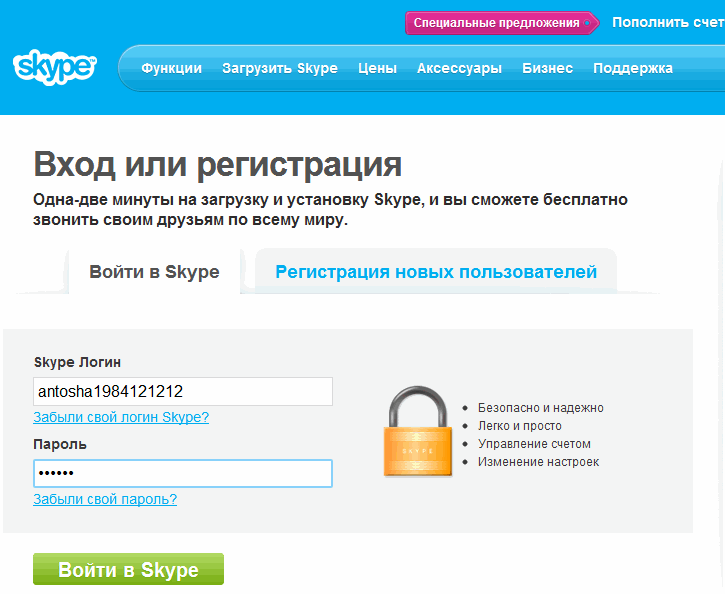
Vstup Skype na vaši stránku pro registrované uživatele
Vstup do programu Skype obvyklým způsobem
Pokud jste tedy již stáhli a nainstalovali Skype, zaregistrovaní v něm, postupujte podle těchto pokynů pro vstup do Skype a jeho konfigurace:
- Spusťte Skype
- Dále nám bude nabídnuto zadání přihlášení a hesla z Skype, které jsme zadali během registrace. Představujeme a klikneme na " Vchod».
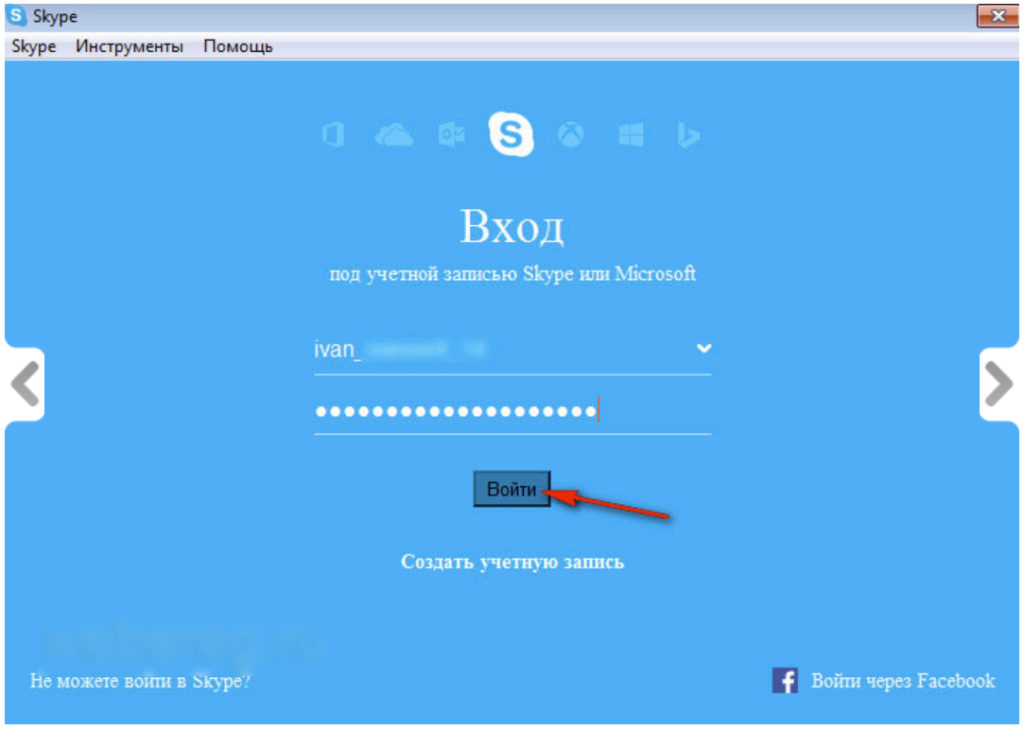
Skype Jak stáhnout a zaregistrovat se prostřednictvím přihlašovacího a hesla vstupu Skype na vaši stránku pro registrované uživatele
- Poté pro předběžné ladění Skype klikněte na " Pokračovat„(V opačném případě jednoduše půjdeme do Skype a obchází nastavení).
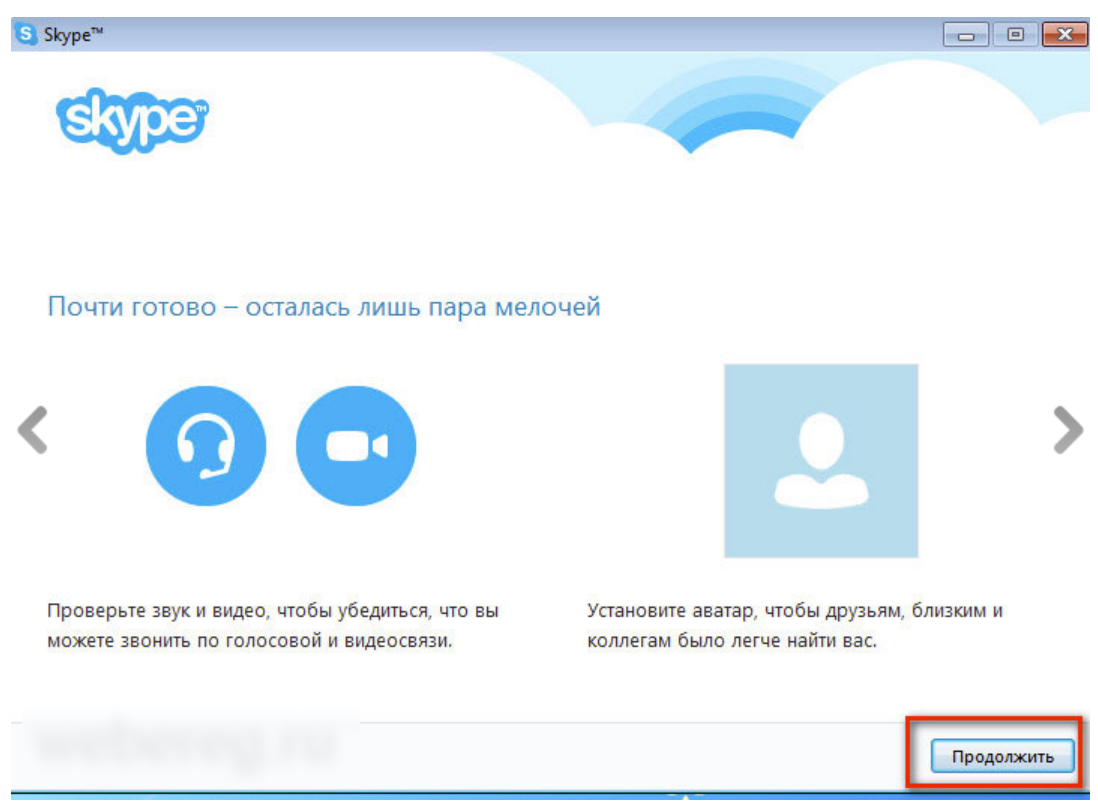
Skype Jak stáhnout a zaregistrovat se prostřednictvím přihlašovacího a hesla vstupu Skype na vaši stránku pro registrované uživatele
- V dalším kroku uvidíme okno Nastavení přímo. Zde bude možné nakonfigurovat objem mikrofonu (podle kterého budete hovořit v budoucnu), zkontrolujte zvuk (pípnutí, které uslyšíte při volání svého Skype), zkontrolujte práci fotoaparátu, vyberte zařízení sami (který bude použit při provozu Skype: reproduktory, reproduktory, reproduktory. Sluchátka, mikrofony, kamery).
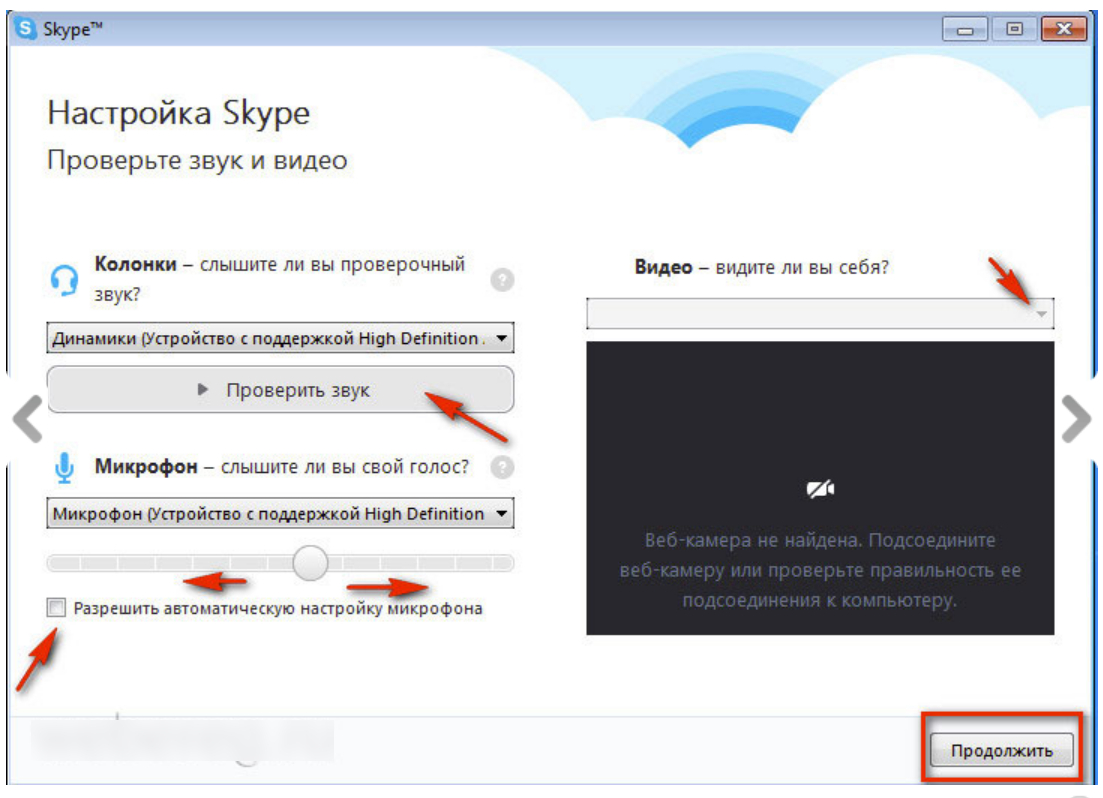
Skype Jak stáhnout a zaregistrovat se prostřednictvím přihlašovacího a hesla vstupu Skype na vaši stránku pro registrované uživatele
- Dále vám bude nabídnuto vytvoření vlastního avataru. Pokud nechcete vložit avatar, můžete toto okno zavřít a zadat Skype. Jinak klikněte na " Pokračovat».
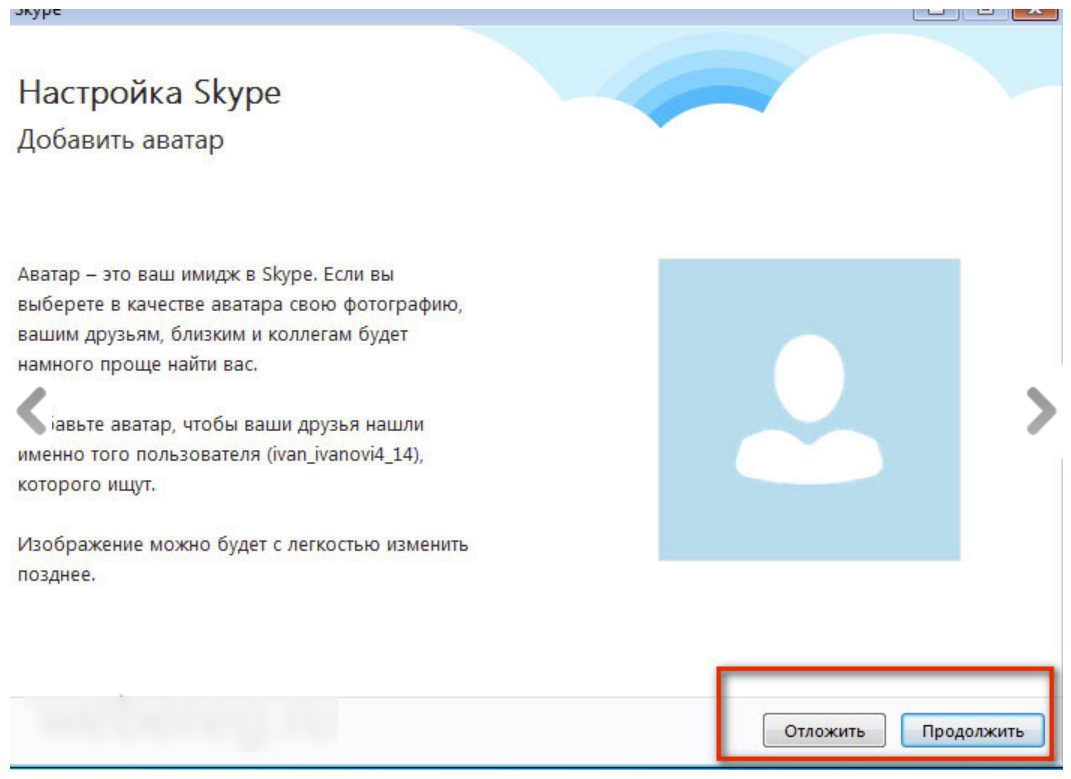
Skype Jak stáhnout a zaregistrovat se prostřednictvím přihlašovacího a hesla vstupu Skype na vaši stránku pro registrované uživatele
- V další fázi si můžete vybrat fotografii z počítače jako avatar nebo fotografovat na webové kameře.
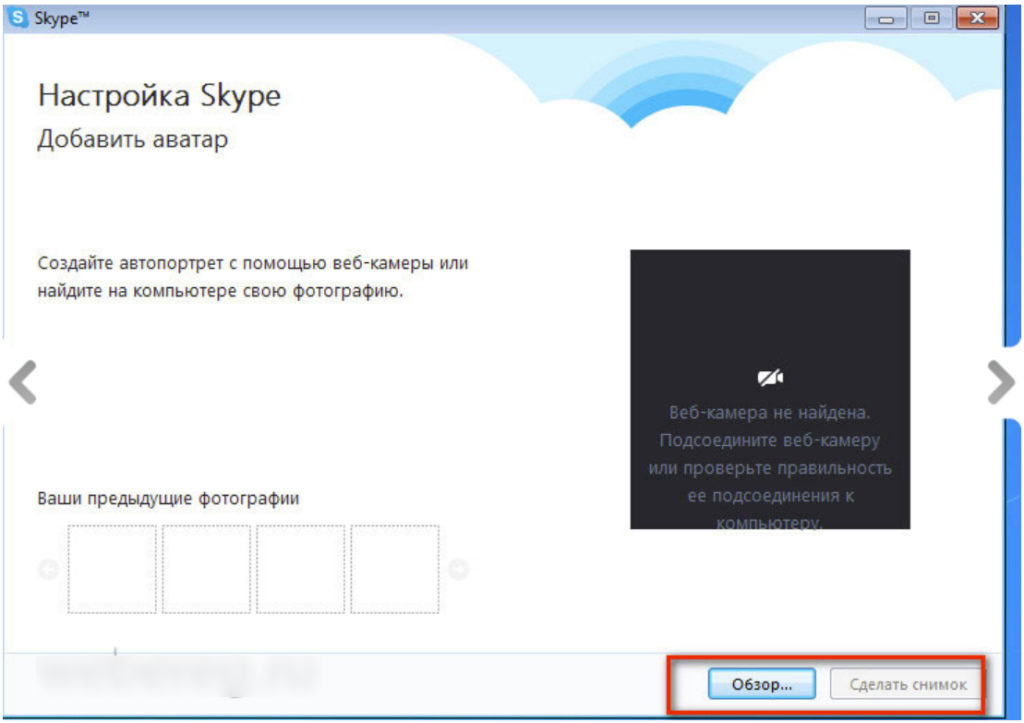
Skype Jak stáhnout a zaregistrovat se prostřednictvím přihlašovacího a hesla vstupu Skype na vaši stránku pro registrované uživatele
Vstup do Skype pomocí přihlášení a hesla od společnosti Microsoft
Pokud se nechcete zaregistrovat na Skype a chcete použít přihlášení z jiného zdroje, můžete si vybrat svůj účet v systému Microsoft (pokud existuje):
- Spusťte Skype a zadejte své přihlášení z profilu live.compo kterém to Skype zpracuje a zobrazí stránku se vstupem do “ Microsoft". Zadejte heslo a přihlaste se z „Microsoft„A pojď.
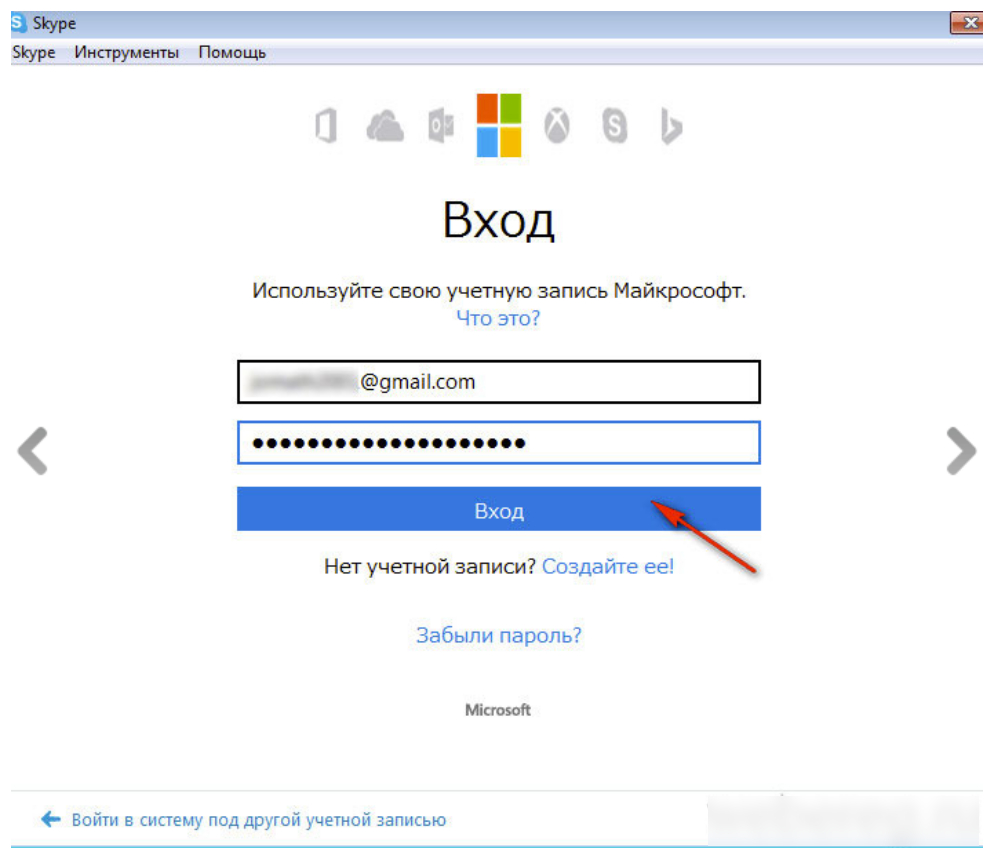
Skype Jak stáhnout a zaregistrovat se prostřednictvím přihlašovacího a hesla vstupu Skype na vaši stránku pro registrované uživatele
- Dále můžete zadat své jméno a příjmení
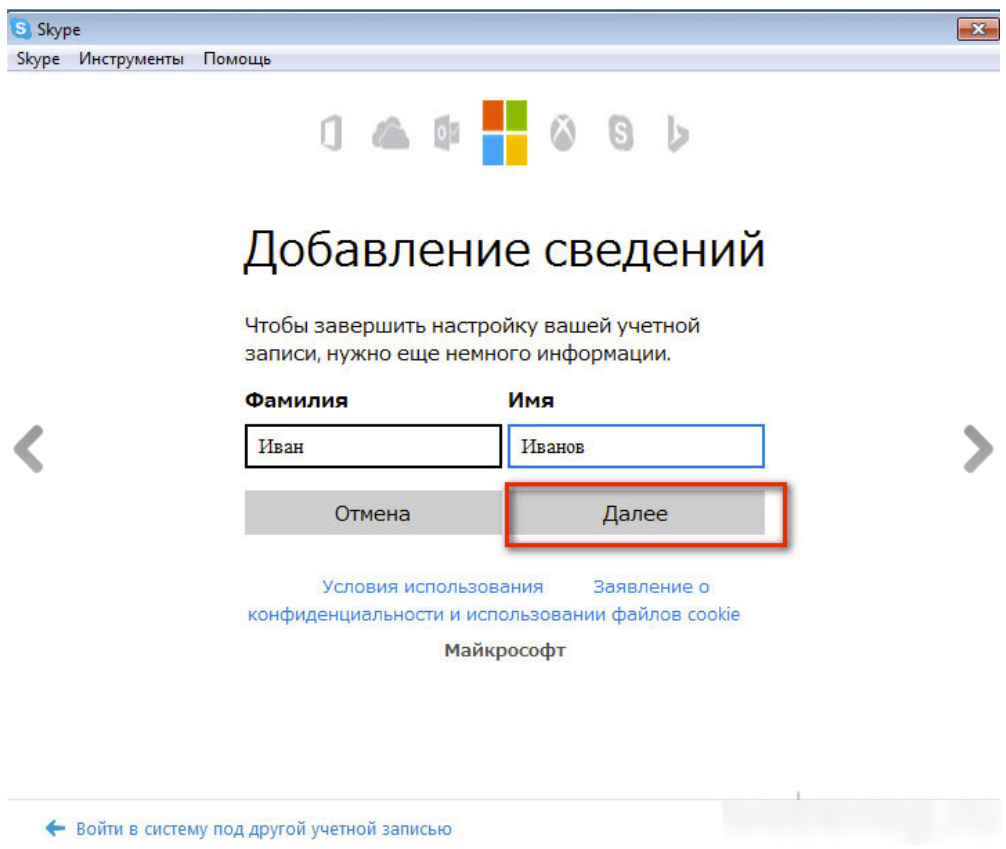
Skype Jak stáhnout a zaregistrovat se prostřednictvím přihlašovacího a hesla vstupu Skype na vaši stránku pro registrované uživatele
Vstup do Skype pomocí přihlašovacího a hesla z Facebooku
Protože ne každý uživatel je registrován “ Microsoft„Skype nabízí další možnost pro vstup do programu. Svůj účet můžete použít z " Facebook“, Kde je registrováno obrovské množství uživatelů, pravděpodobně i vy:
- Spusťte Skype a klikněte na ikonu " Facebook„Dolní roh vpravo
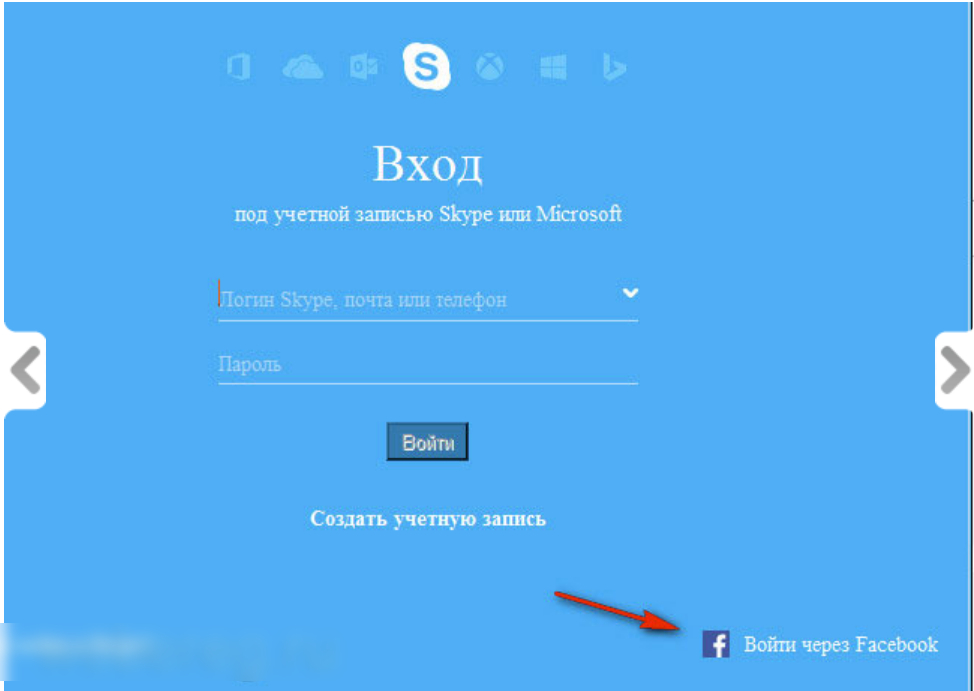
Skype Jak stáhnout a zaregistrovat se prostřednictvím přihlašovacího a hesla vstupu Skype na vaši stránku pro registrované uživatele
- Poté zadejte přihlášení a heslo z vašeho " Facebook”
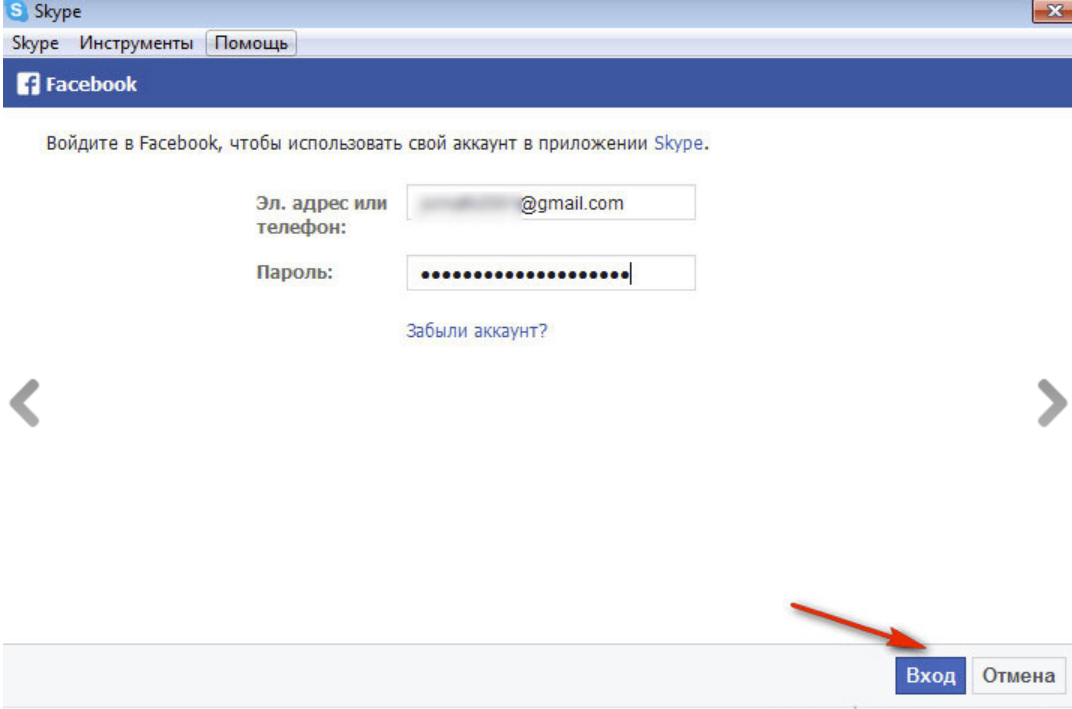
Skype Jak stáhnout a zaregistrovat se prostřednictvím přihlašovacího a hesla vstupu Skype na vaši stránku pro registrované uživatele
- Dále klikněte na " OK»
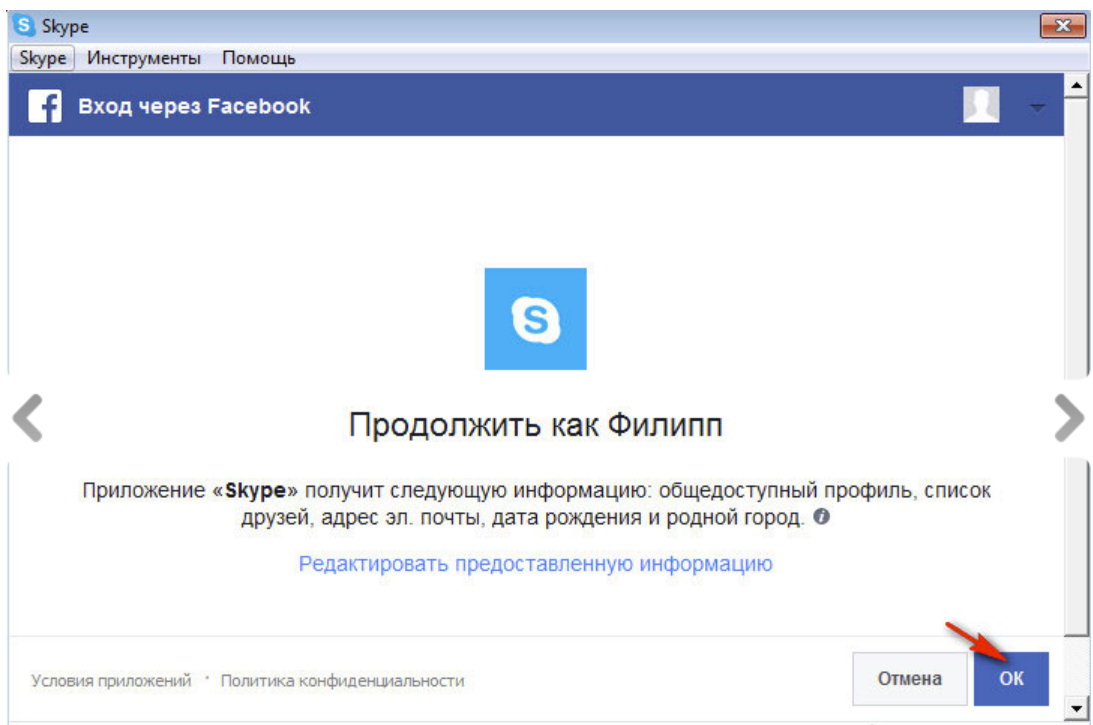
Skype Jak stáhnout a zaregistrovat se prostřednictvím přihlašovacího a hesla vstupu Skype na vaši stránku pro registrované uživatele
- Dále vám bude nabídnuto k přijímání zpráv od Skype poštou nebo pomocí SMS. Pokud si přejete, dejte úsvitu tam, kde potřebujete, a klikněte na “ Souhlasit».
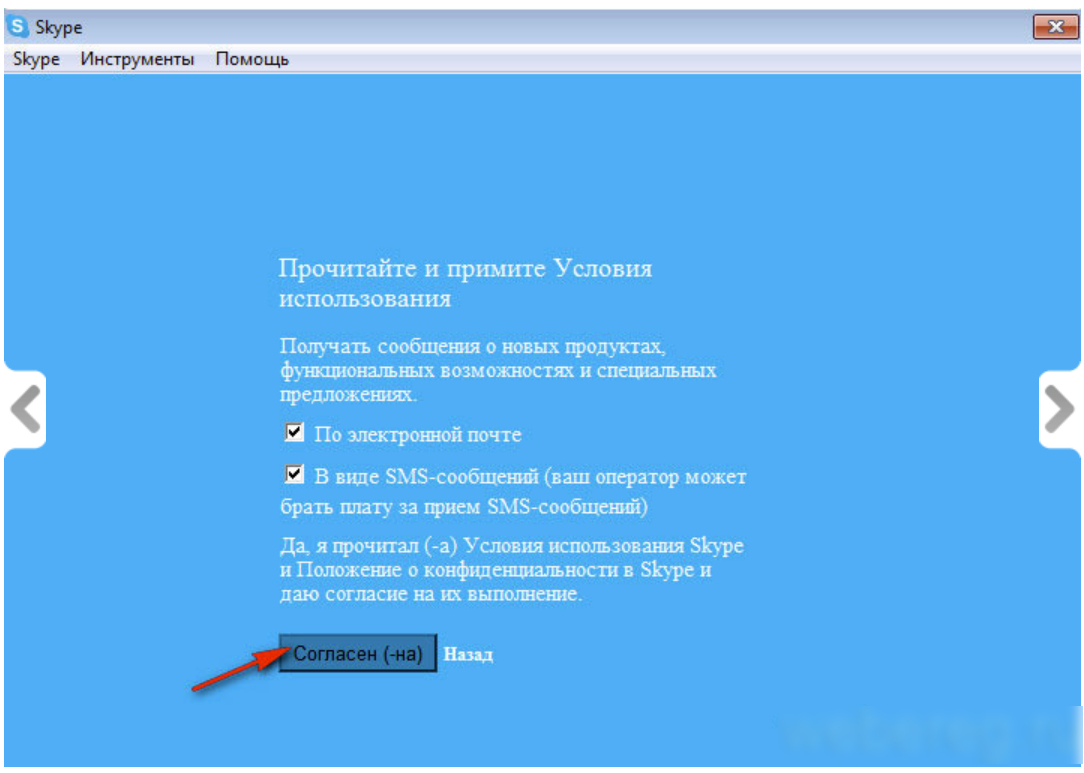
Skype Jak stáhnout a zaregistrovat se prostřednictvím přihlašovacího a hesla vstupu Skype na vaši stránku pro registrované uživatele
- Na konci autorizace můžete okamžitě hledat přátele na Skype, kteří v něm také sedí „ Facebook”.
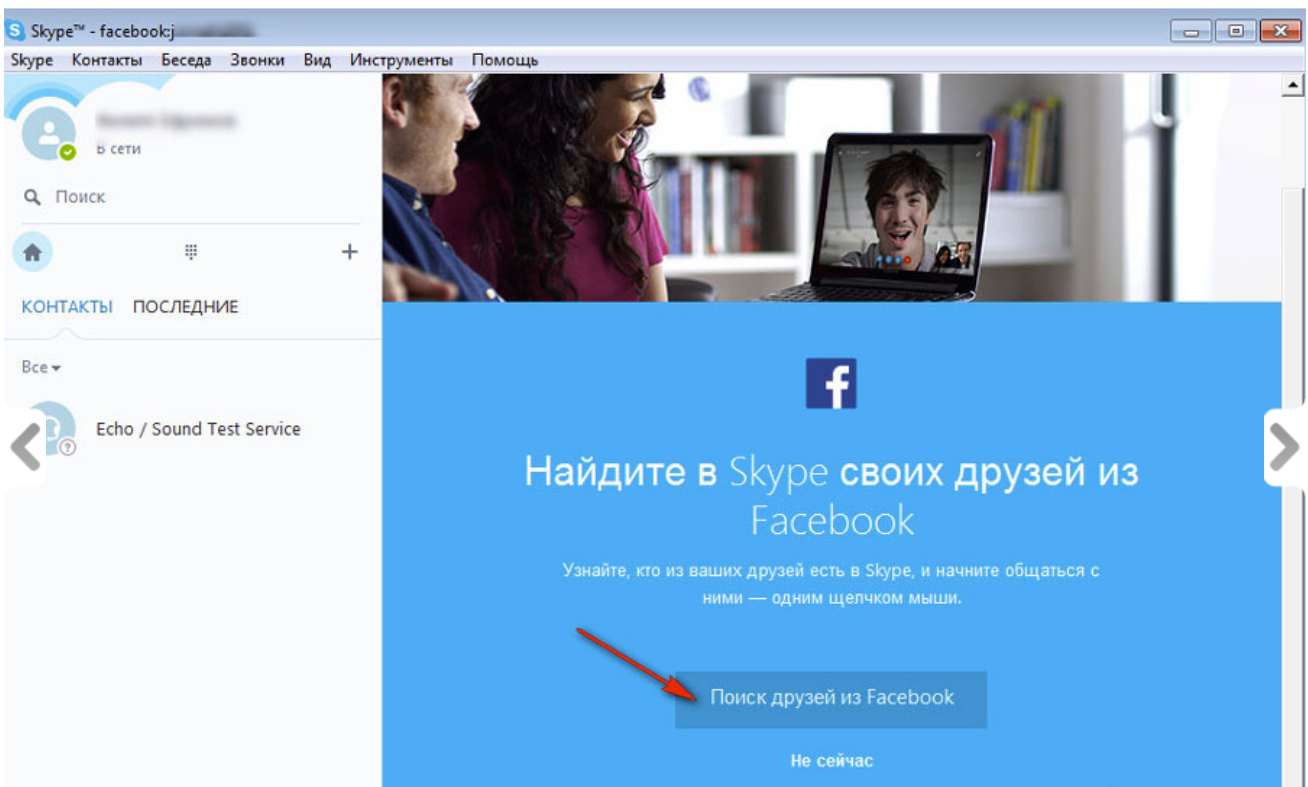
Skype Jak stáhnout a zaregistrovat se prostřednictvím přihlašovacího a hesla vstupu Skype na vaši stránku pro registrované uživatele
Vstup do Skype pod dalším přihlášením a heslem
Můžete zaregistrovat několik účtů na Skype. Pokud jste na Skype, ale jděte pod další přihlášení, proveďte následující:
- V pravém horním rohu klikněte na položku “ Skype„A v padajícím okně - na výstup
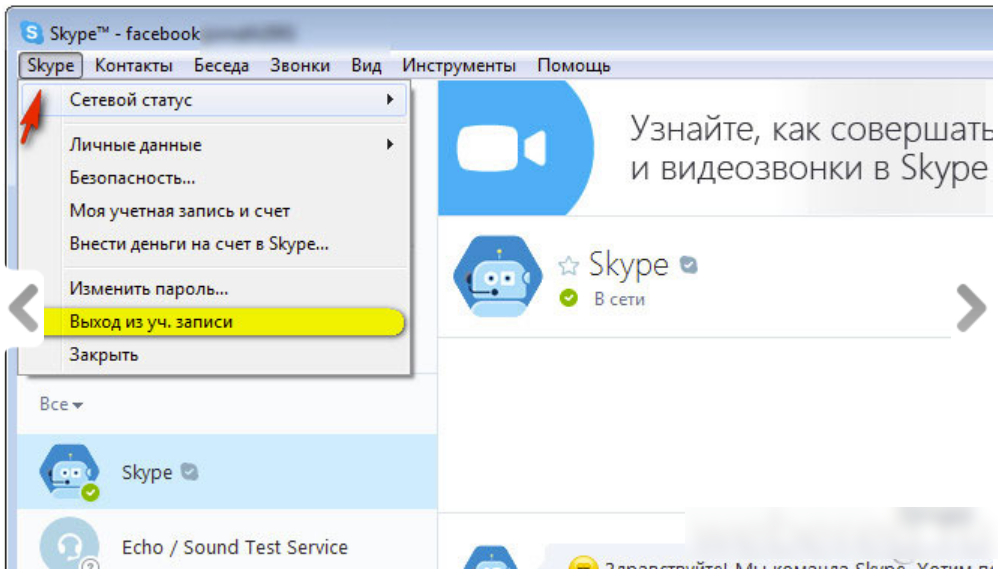
Skype Jak stáhnout a zaregistrovat se prostřednictvím přihlašovacího a hesla vstupu Skype na vaši stránku pro registrované uživatele
- Vezměte vás do okna autorizace (po každém novém oprávnění lze uložit vaše uživatelské jméno a heslo a v následujících dobách můžete již automaticky jít).
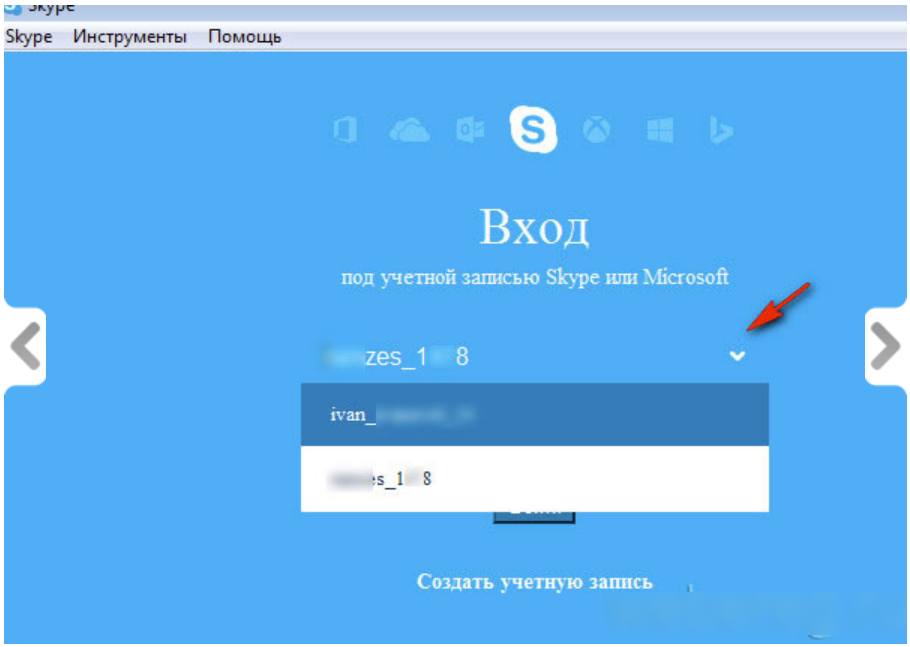
Skype Jak stáhnout a zaregistrovat se prostřednictvím přihlašovacího a hesla vstupu Skype na vaši stránku pro registrované uživatele
Vstup do Skype pod dvěma přihlášeními a hesel
Pokud jsme se v předchozích pokynech naučili střídat Skype pod různými přihlášeními, nyní zjistíme, jak to udělat současně pod dvěma přihlášeními a hesly:
- Přejděte do složky, do které jste nainstalovali svůj Skype, klikněte na pravé tlačítko myši skype.exe A pak - na " kopírovat».
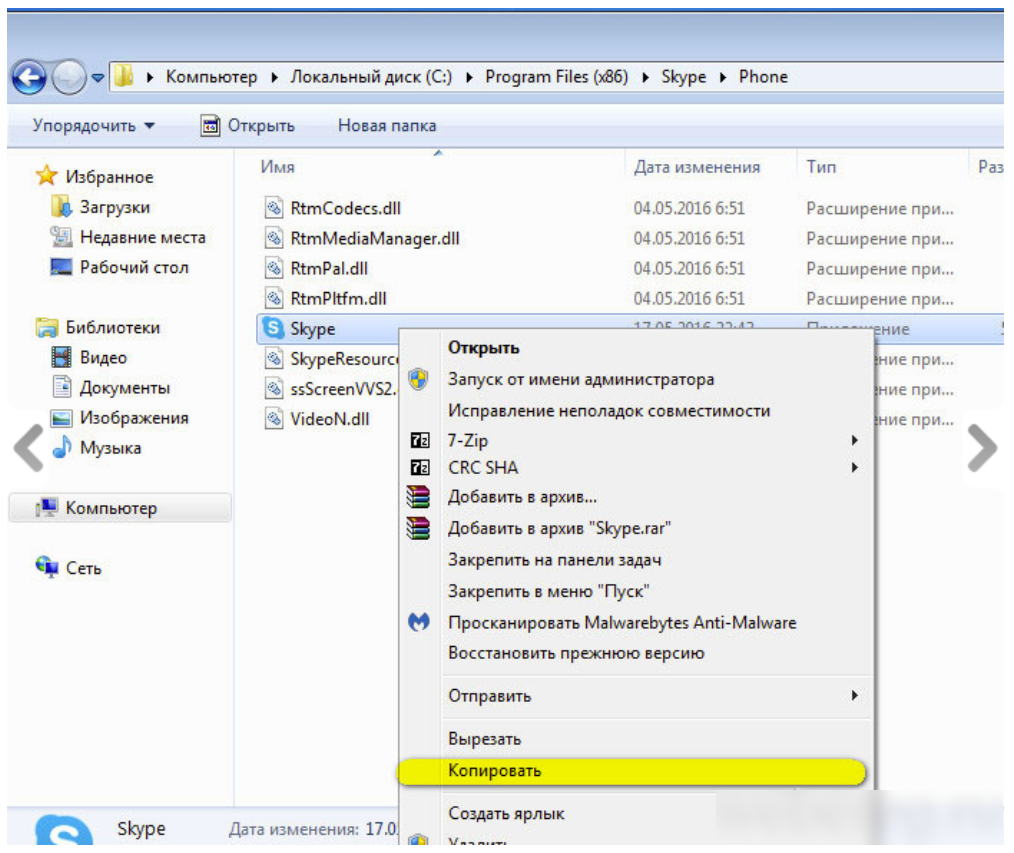
Skype Jak stáhnout a zaregistrovat se prostřednictvím přihlašovacího a hesla vstupu Skype na vaši stránku pro registrované uživatele
- Vytvořte novou složku, stiskněte ji do ní pravým tlačítkem myši na prázdném místě a poté klikněte na Vložte yallsna".
- Poté klikněte na vytvořený štítek s pravým tlačítkem myši, klikněte do okna, které se otevře “ Vlastnosti„A, jak je znázorněno na snímku obrazovky, vložte takové symboly prostřednictvím mezery: /sekundární.
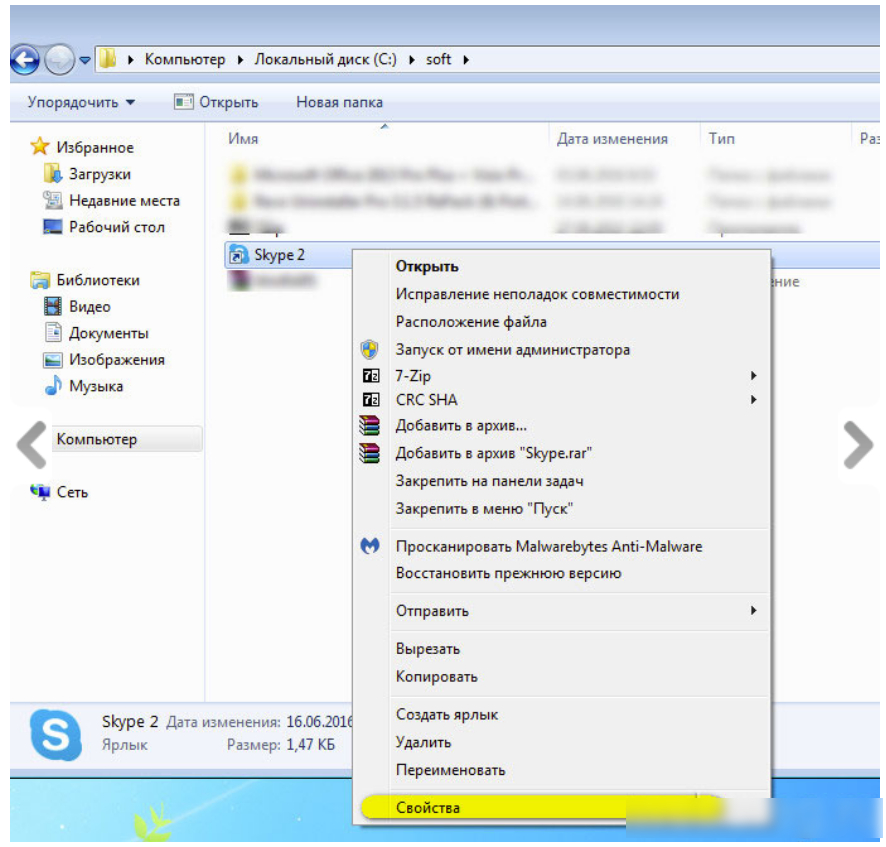
Skype Jak stáhnout a zaregistrovat se prostřednictvím přihlašovacího a hesla vstupu Skype na vaši stránku pro registrované uživatele
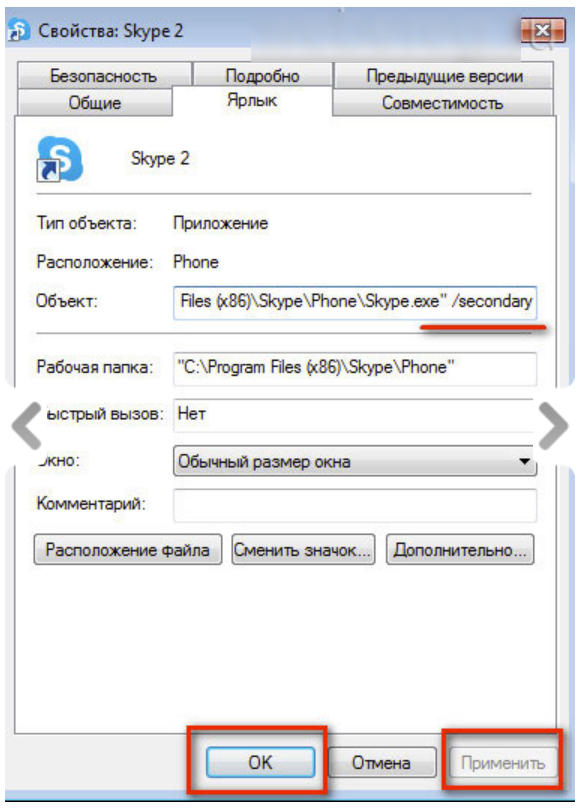
Skype Jak stáhnout a zaregistrovat se prostřednictvím přihlašovacího a hesla vstupu Skype na vaši stránku pro registrované uživatele
- Nyní můžete spustit dva Skypy ze dvou složek (štítky můžete přenést na plochu)

Skype Jak stáhnout a zaregistrovat se prostřednictvím přihlašovacího a hesla vstupu Skype na vaši stránku pro registrované uživatele

chci se zaregistrovat na Skype
Jak zadat Skype
vnoučata zlomila Skype
nemohu se přihlásit do Skype
Jsem registrován. Všechno bylo dobré. Všechno bylo v pořádku před dnem. A najednou včera - Skype mě nepozná. Vyjde jsem úplně jiná stránka --log, heslo, pošta a telefonní číslo. Zadávám všechno, ale telefonní číslo není přijato. Vyžaduje to uspořádat tisíc interpunkčních značek. Snažím se, kde jsou alespoň nějak vysvětlitelné. Ale bohužel. ... Poskytněte vzorové uspořádání těchto značek. Hodně jsem četl, ale nezjistil jsem, kam je dát do místnosti. Každopádně by měla být „pomoc“ otevřena pro ty, kteří jsou registrováni a po dobu 10 let na Skype. Není ji. Nefér. Najednou jsem zůstal bez komunikace.
Kontaktujte službu Skype Support Service. Získejte službu Skype Service Service Skype. Všechno vám tam bude vysvětleno podrobněji.
Kde je odpověď? Je to také jako telefonní číslo? Noční můra!